安装Python和Pycharm
老规矩,在应用商店中找到“PyCharm”后安装,简单粗暴的操作,安装完应该会自动安装好Python3,自行在终端中输入python3验证。
安装setuptools
在终端输入
sudo apt-get install python3-setuptools
这时候可能有人就要问了,我不是喜欢一键,点点点吗?真是图样,因为应用商店没有呀。
安装pip
在终端输入
sudo apt-get install python3-pip
pip安装selenium
在终端输入
python3 -m pip install selenium
安装后自行使用
python3 -m pip show selenium
来查看是否安装成功。
安装浏览器驱动
进入http://www.seleniumhq.org/download/ 选择你的浏览器并按照相对应操作系统下载浏览器驱动
下载压缩包后解压得到二进制文件,然后把二进制文件放到Python的目录下,建立链接到/usr/bin
sudo ln -s /usr/lib/python3/**driver /usr/bin
sudo chmod 755 **driver
这里说一下,其实不一定非要建立链接,你就算直接把文件扔/usr/bin下赋予运行权限也OK。
验收环境搭建结果
打开pycharm新建一个项目和文件,在文件中输入
# coding=utf-8
import time
from selenium import webdriver
driver=webdriver.Firefox()
driver.get("http://www.baidu.com")
driver.find_element_by_id("kw").send_keys("Selenium2")
driver.find_element_by_id("su").click()
time.sleep(5)
driver.quit()运行查看是否报错,如果没有报错而是成功执行了就证明环境搭建成功了。
打完收工!
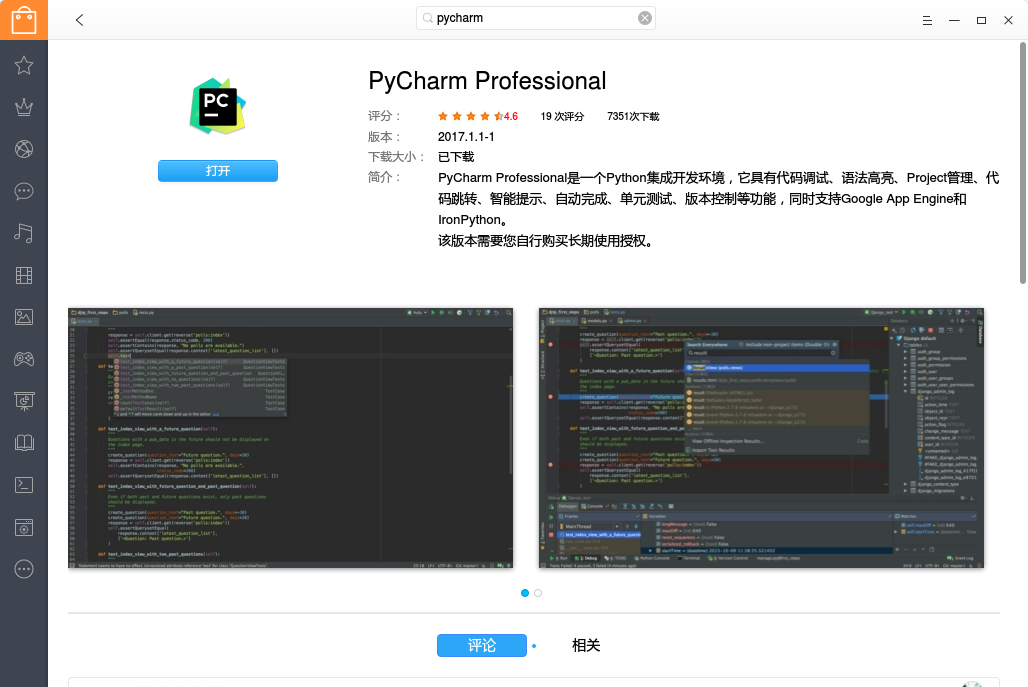
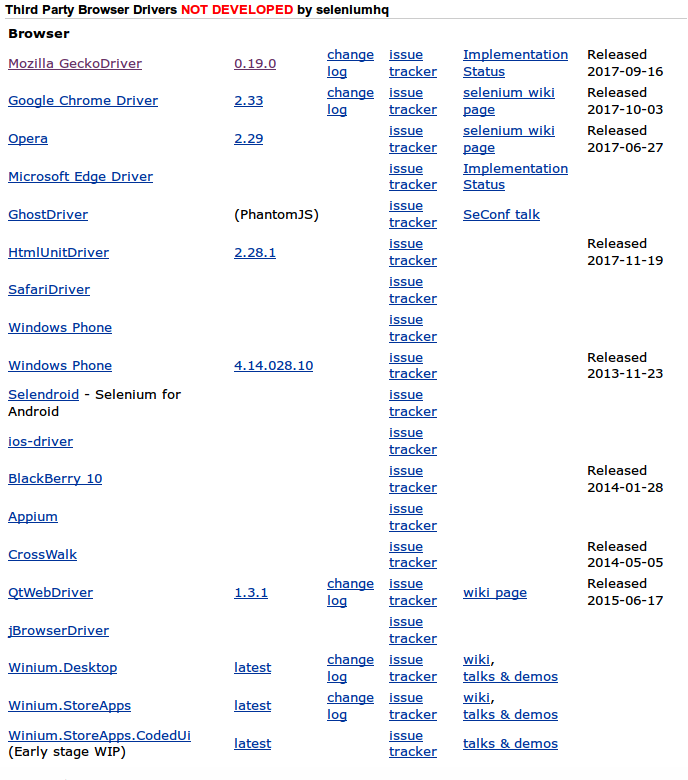








 看着高端点啊。
看着高端点啊。 看到紫罗兰就进来了。
看到紫罗兰就进来了。

发表评论